Siguranța este un aspect fundamental, dar uneori rapiditatea este esențială. În cazul în care te afli într-un spațiu în care ai încredere în intimitatea ta, computerul tău Mac se poate conecta automat, fără a solicita parolă. Iată cum poți face asta.
Atenționare importantă: Dacă vei urma pașii descriși și Mac-ul tău va fi pierdut sau furat, oricine va avea acces fizic la el va putea accesa toate datele tale, fără nicio restricție. Acesta poate fi un risc pe care unii sunt dispuși să și-l asume, dar decizia îți aparține în totalitate. Dacă optezi pentru această metodă, îți recomandăm să o activezi doar când ești acasă sau într-un alt loc sigur și să o dezactivezi în afara acestor locații.
Presupunând că dorești să continui, să trecem la treabă. Această procedură a fost testată pe macOS 10.14 Mojave.
Cum să activezi autentificarea automată pe Mac
Pentru a începe, apasă pe sigla Apple, situată în partea de sus a ecranului, și selectează „Preferințe sistem”.
În continuare, alege opțiunea „Utilizatori și grupuri”.

Apăsați pe pictograma cu lacăt și introduce parola contului tău. Pentru ca totul să funcționeze, trebuie să utilizezi un cont cu privilegii de administrator.
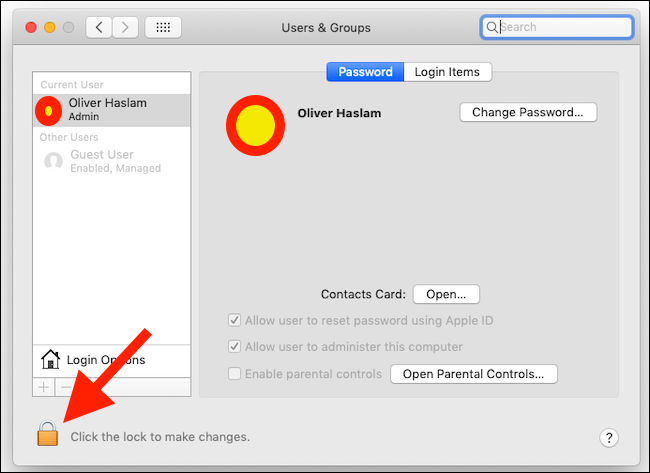
După ce te-ai autentificat cu succes, apasă pe „Opțiuni de conectare”, apoi deschide meniul derulant „Autentificare automată”. Alege numele utilizatorului la care dorești ca Mac-ul să se conecteze automat. Va trebui să introduci din nou parola de utilizator, de această dată pentru contul pe care l-ai selectat pentru autentificare automată.
Notă importantă: Dacă opțiunea de conectare automată este inactivă, este posibil ca criptarea FileVault să fie activă sau ca respectivul cont de utilizator să folosească o parolă iCloud pentru conectare. Va trebui să dezactivezi criptarea FileVault (Preferințe de sistem > Securitate și confidențialitate > FileVault > pictogramă lacăt > Dezactivați FileVault) și să utilizezi o parolă locală (Preferințe de sistem > Utilizatori și grupuri > [Nume cont] > Schimbă parola) înainte de a putea activa autentificarea automată.

Odată ce ai finalizat acești pași, următoarea dată când vei reporni Mac-ul, acesta se va conecta automat la contul selectat.